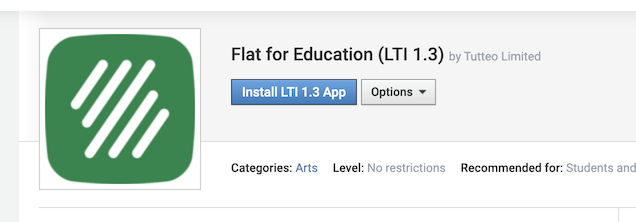"Guide de configuration LTI 1.3 : Flat for Education et Schoology"
Intégrer Flat for Education à Schoology 1.3
Flat for Education s’intègre parfaitement à Schoology et offre aux professeurs de musique le choix entre la norme LTI 1.3 la plus récente et la méthode LTI 1.1 (Legacy) traditionnelle.
LTI 1.3
Nous recommandons vivement d’utiliser LTI 1.3 pour toutes les nouvelles installations. Cette méthode offre l’expérience la plus moderne, sécurisée et fluide, en particulier pour un déploiement de Flat for Education à l’échelle d’un district scolaire.
Avantages clés :
- Configuration simple : l’installation ne doit être effectuée qu’une seule fois par l’administrateur de votre district.
- Aucune configuration pour les enseignants : une fois l’application installée par l’administrateur, Flat for Education est immédiatement disponible dans tous les cours. Les enseignants n’ont rien à installer ni à configurer et peuvent commencer à l’utiliser sans ajouter d’identifiants ni paramétrer l’application dans leurs cours.
- Stabilité renforcée : LTI 1.3 offre une meilleure compatibilité et une connexion plus fiable entre Schoology et notre plateforme.
Installation LTI 1.3 (étape par étape) pour Schoology
Remarque importante : un compte administrateur sur votre instance Schoology est nécessaire pour cette configuration. LTI 1.3 ne prend en charge qu’une seule organisation Flat for Education par instance Schoology. Si vous devez gérer plusieurs organisations, veuillez contacter notre équipe d’assistance avant de commencer.
1. Démarrer l’installation
Accédez à notre fiche LTI 1.3 dans le Schoology App Center et sélectionnez Install LTI 1.3 App.
2. Accepter les conditions et installer pour votre organisation
- Lisez et acceptez les conditions de partage des données pour Flat for Education. Cela active des fonctionnalités essentielles et l’assistance, notamment les extensions LTI pour le renvoi automatique des notes d’évaluation vers Schoology.
- Choisissez l’option permettant d’installer l’application pour votre organisation.
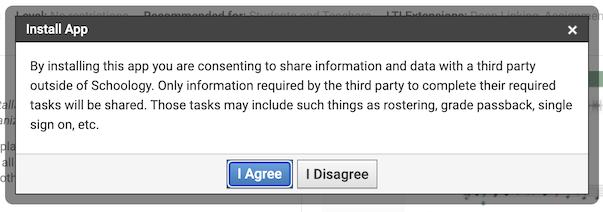
3. Configurer l’application
- Accédez à vos Organization Apps, trouvez Flat for Education, puis cliquez sur Configure.
- Saisissez l’URL personnalisée suivante :
https://flat.io/lti/launchet enregistrez.
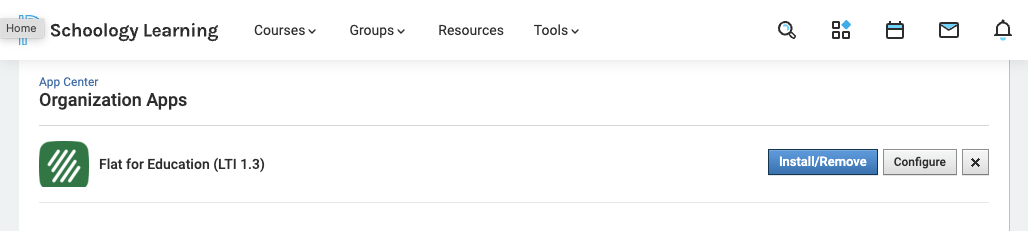
4. Récupérer votre Deployment ID
- Sur la même page de configuration, copiez votre Deployment ID.
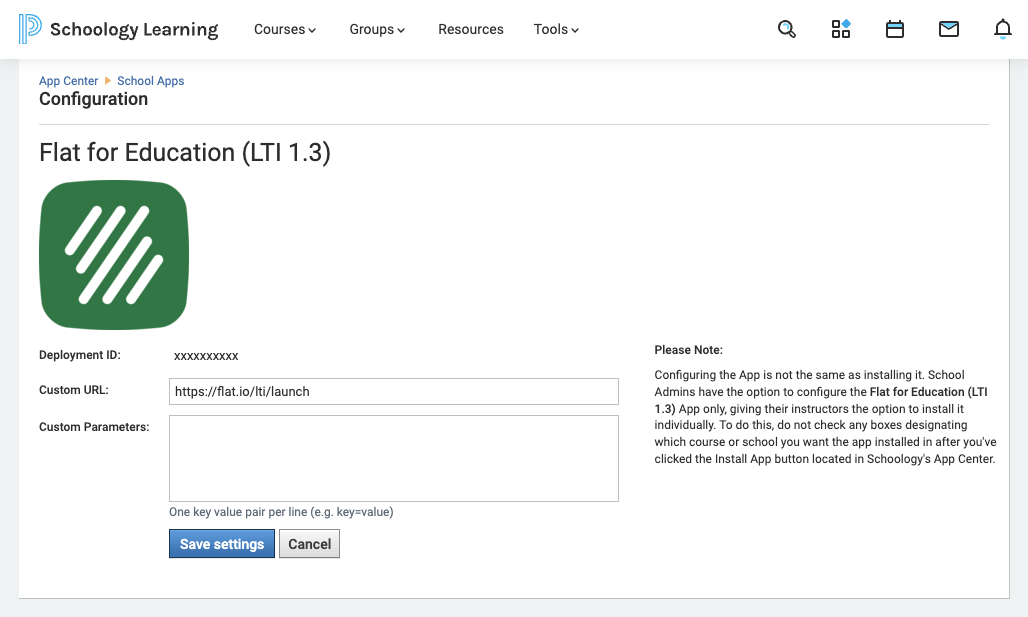
5. Aller sur Flat for Education
- Ouvrez l’onglet des intégrations dans le menu latéral gauche et cliquez sur Schoology.
- Ajoutez le Deployment ID que vous venez de copier.
- Terminé !
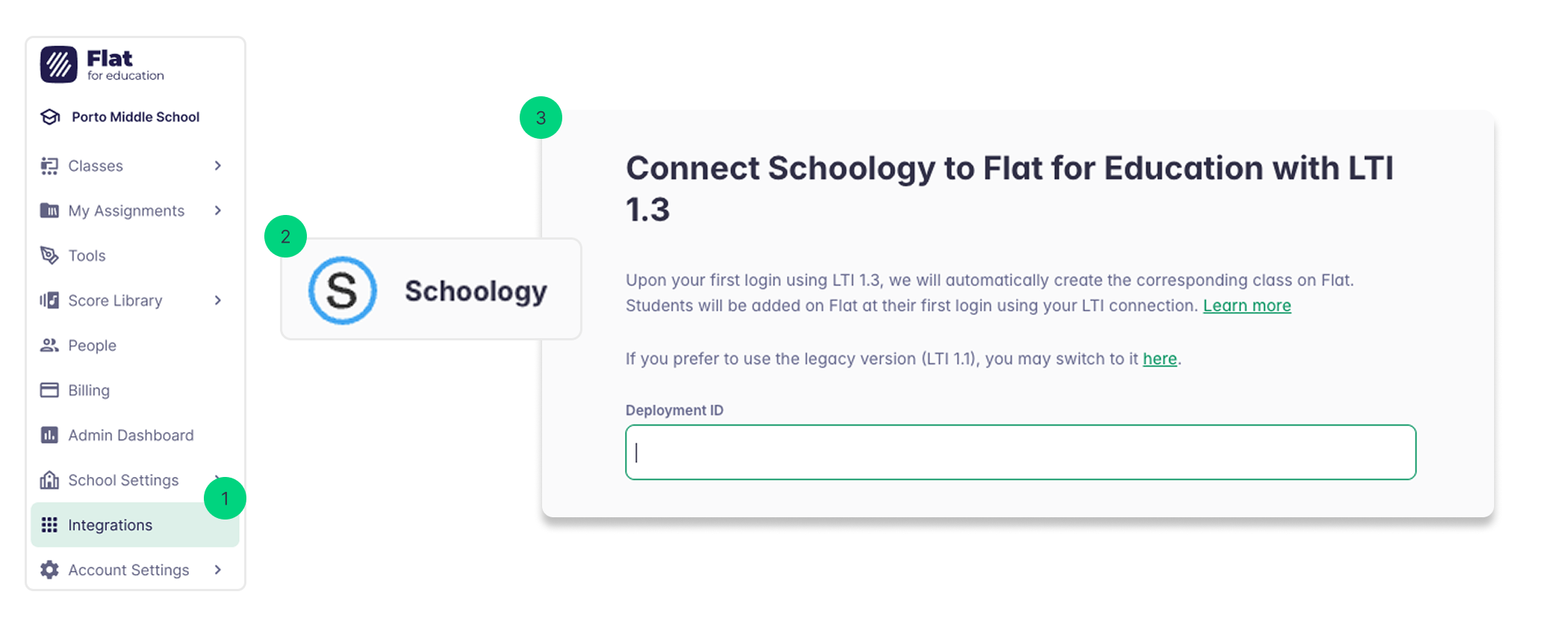
6. Rendre l’application disponible dans Schoology
Dans vos Organization Apps Schoology, trouvez Flat for Education (LTI 1.3) et cliquez sur Install/Remove.
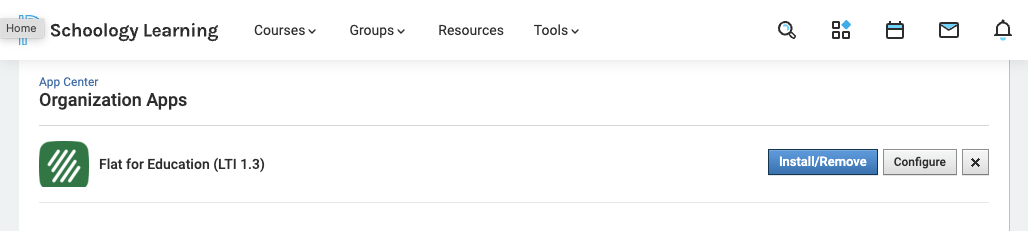
Ensuite, sélectionnez All courses pour rendre l’application disponible dans tous vos cours Schoology.
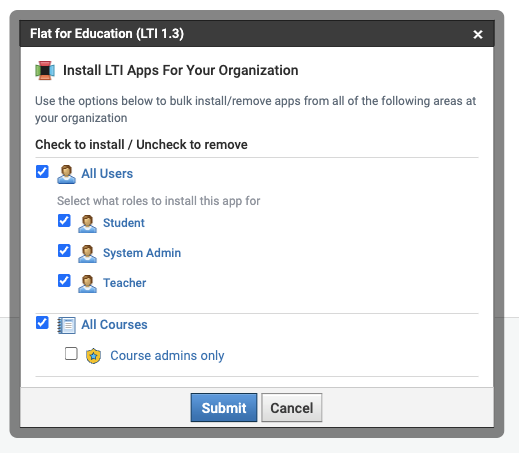
SSO (authentification unique), création de comptes et gestion des effectifs
L’intégration entre Schoology et Flat for Education est conçue pour vous faire gagner du temps sur les tâches administratives.
- Accès en un clic : les élèves accèdent à Flat for Education simplement en cliquant sur l’outil dans le menu de navigation du cours.
- Rostering automatique : nous créons automatiquement les comptes de vos élèves et relions ceux existants sur la base des adresses e‑mail fournies par Schoology.
- Configuration automatique des classes : les classes sont créées automatiquement dans Flat for Education et les élèves y sont inscrits, afin que vous puissiez rapidement commencer à créer des devoirs et à partager des partitions.
Devoirs avec Flat for Education dans Schoology
L’intégration permet aux professeurs de musique de créer et publier des devoirs Flat for Education directement dans Schoology.
Comment créer un nouveau devoir
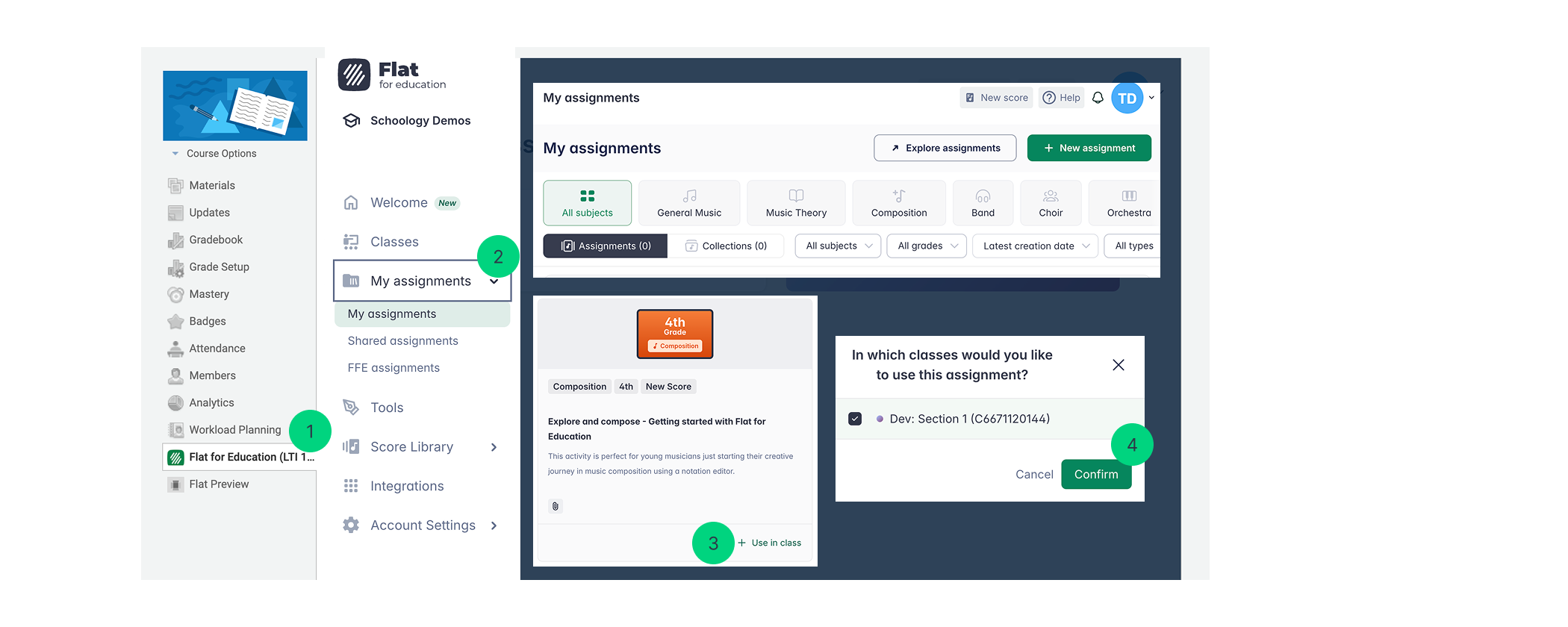
- Lancer Flat for Education : ouvrez l’outil en cliquant sur Flat for Education depuis la barre latérale ou le menu de navigation du cours dans Schoology.
- Accéder à l’Assignment Library : allez dans votre Assignment Library au sein de Flat for Education.
- Astuce : si votre bibliothèque est vide, vous pouvez créer un nouveau devoir ou explorer les modèles prêts à l’emploi dans la bibliothèque de contenus de Flat for Education.
- Sélectionner et attribuer : choisissez le devoir souhaité et cliquez sur le bouton “use in class”.
- Choisir la/les classe(s) cible(s) : dans la fenêtre contextuelle, sélectionnez la/les classe(s) Schoology à laquelle/auxquelles envoyer le devoir.
- Cliquez sur Done!
Le devoir apparaîtra automatiquement comme un nouveau contenu dans la section Materials de votre cours Schoology.
Expérience fluide pour les élèves :
Dès que vos élèves ouvrent le devoir depuis la page Schoology, leurs comptes sont automatiquement liés, et vous verrez leurs noms apparaître sur la page du devoir dans Flat for Education, ce qui vous donne un accès immédiat à leurs travaux pour des retours en direct et l’évaluation.
Notation musicale avec Flat for Education dans Schoology
Vous pouvez créer ou accéder à toutes vos partitions directement depuis votre bibliothèque sur Flat for Education. Ces partitions peuvent servir de deux manières principales : pour créer des devoirs engageants pour vos élèves, ou pour afficher des exemples musicaux à l’écran pendant le cours.
Comment créer une partition dans Flat for Education
La façon la plus simple de démarrer une nouvelle partition est de lancer l’application depuis la barre latérale de Schoology :
- Ouvrez l’application Flat for Education depuis la barre latérale du cours.
- Accédez à votre Score Library.
- Cliquez sur le bouton New Score.
À partir de là, vous disposez de trois options pour commencer à créer du contenu :
- Créer à partir de zéro : démarrer une partition vierge.
- Importer des fichiers : importer de la musique à partir de formats standard comme MusicXML ou MIDI.
- Importer des PDF : téléversez un fichier PDF et laissez notre technologie le convertir en partition modifiable.
Pour un guide détaillé du processus de création de partition, y compris l’import de fichiers et le choix des instruments, consultez notre page d’aide dédiée : How to Create a Score
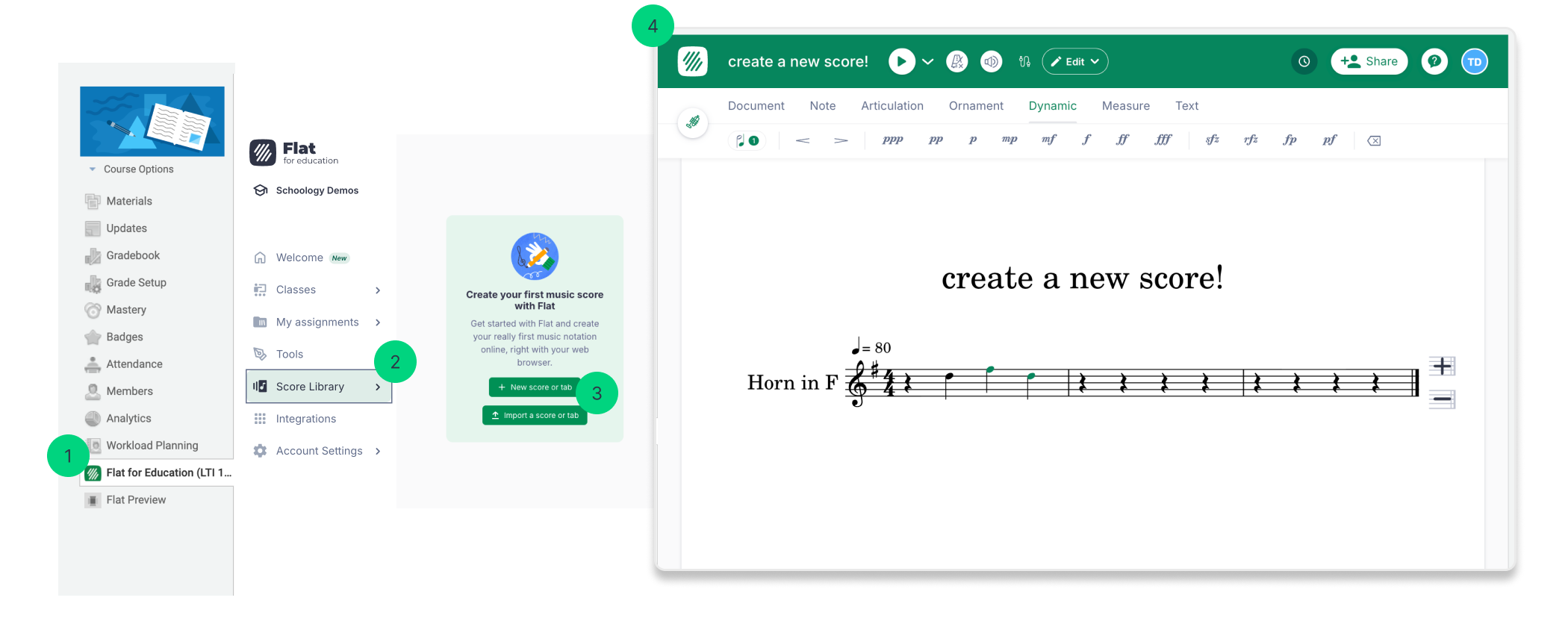
Cette page a été automatiquement traduite de l'anglais. Voir la version originale en anglais.